

|
办公软件是指可以进行文字处理、表格制作、幻灯片制作、图形图像处理、简单数据库的处理等方面工作的软件。目前办公软件朝着操作简单化,功能细化等方向发展。办公软件的应用范围很广,大到社会统计,小到会议记录,数字化的办公,离不开办公软件的鼎力协助。另外,政府用的电子政务,税务用的税务系统,企业用的协同办公软件,这些都属于办公软件。 Word2003入门教程74:在Word中插入自选图形动画演示: 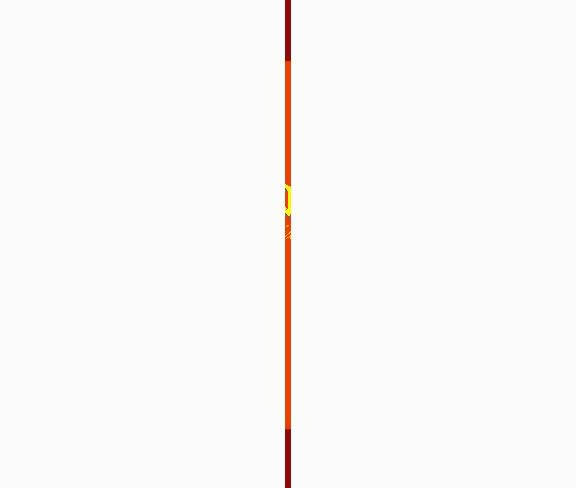 一、绘制图形 ①在文档中将鼠标置于要绘制图形的位置。 ②在“绘图”工具栏上,单击“自选图形”按钮,在列表中选择你所需要的图案类型。默认情况下,文档中将自动插入一个绘图画布,如果在绘图画布中绘制图形,图形大小不能超出画布的范围;如果第一个图形绘制在画布外部,绘图画布将会自动消失。 ③将鼠标指针移入工作区,其形状为十字形,按住左键拖动即可绘制图形。默认情况下,插入的自选图形版式为“浮于文字上方”,选中后,可随意拖动或旋转。 提示: ①默认情况下,“绘图”工具栏上会显示直线、箭头、矩形、椭圆四个常用按钮,双击一个按钮可多次使用此工具,使用完毕后再次单击或按Esc键可取消其选中状态。 ②单击菜单栏中的“插入”→“图片”→“自选图形”,可以显示“自选图形”工具栏。此外,单击“绘图工具栏”的“自选图形”按钮,将鼠标指向列表最上面的点横线,按住左键拖动,也可以将其显示为“自选图形”工具栏。 ③选取图形后(线条类除外),用鼠标单击画布或文档中的某一点,可在该位置插入默认大小的图形。 ④绘制图形时,按住Ctrl键、Shift键或Shift+Ctrl键,会有特别的作用。 ⑤在同一画布内绘制的图形,会以画布为整体一起移动。如果不想在绘制图形时显示绘图画布,可在画布出现后按Ctrl+Z键。单击“工具”→ “选项”→“常规”,取消“插入‘自选图形’时自动创建绘图画布”复选框的选中状态,最后单击“确定”按钮,可以在绘制图形时取消自动创建画布。 二、设置自选图形 鼠标双击自选图形,打开“设置自选图形格式”对话框,可以设置自选图形的填充颜色、线条、大小、旋转角度以及版式(如果自选图形绘制在画布内,因为画布为嵌入型,不能为自选图形选择其它版式,只能改变其在画布中的相对位置)。 三、添加文字 选中图片,单击鼠标右键,选择“添加文字”可以为自选图形添加文字。但用线条自绘的封闭图形除外。 Office办公软件是办公的第一选择,这个地球人都知道。除了微软Office,市面上也存在很多其他Office类软件。 |
温馨提示:喜欢本站的话,请收藏一下本站!